如何在没有代码的情况下向 WordPress 用户发送电子邮件
已发表: 2022-06-15您想从管理仪表板向 WordPress 用户发送电子邮件吗?
使用 WordPress 向您的注册用户发送电子邮件实际上非常简单。 如果您有会员网站并希望向您的网站成员发送电子邮件公告或其他更新,这可能会很有用。
在本文中,我们将向您展示无需任何代码即可向 WordPress 用户发送电子邮件的步骤。
您应该何时向 WordPress 用户发送电子邮件?
WordPress 会自动向您的客户发送交易电子邮件,例如订单收据和密码重置链接。 但是您也可以从 WordPress 向整个用户列表发送大量电子邮件。 虽然这不是推荐的做法,但如果您没有在电子邮件营销服务中维护适当的电子邮件列表,这是一个不错的选择。
如果您的网站允许用户注册,那么学习如何直接从 WordPress 仪表板向用户发送电子邮件始终是一项重要技能。 您可能希望发送有关新产品更新、网站更改或其他重要公告的电子邮件。
如何向所有 WordPress 注册用户发送电子邮件
要将电子邮件发送给您的 WordPress 用户,只需按照以下步骤操作。 首先,我们将设置 WP Mail SMTP 来处理您从后端发送的 WordPress 电子邮件。 然后,我们将设置另一个插件,让您选择 WordPress 电子邮件收件人、撰写电子邮件并发送它。
在本文中
- 1.设置WP Mail SMTP
- 2. 将 WP Mail SMTP 与 Mailer 集成
- 3. 获取发送用户电子邮件插件
- 4. 向注册用户发送电子邮件
- 5. 跟踪您的 WordPress 电子邮件(可选)
让我们开始。
1.设置WP Mail SMTP
首先,您需要在您的站点上安装 WP Mail SMTP,以便将您的电子邮件可靠地发送给预期的收件人。
默认情况下,WordPress 使用 PHP Mail 来处理电子邮件,这通常会导致邮件传递不佳和邮件服务器阻止垃圾邮件。
一种更可靠的电子邮件发送方法利用了 SMTP。 在 SMTP 中,您的电子邮件经过适当的身份验证,因此它们的合法性很容易验证。 因此,您的 WordPress 电子邮件能够避免垃圾邮件过滤器并顺利到达收件人。
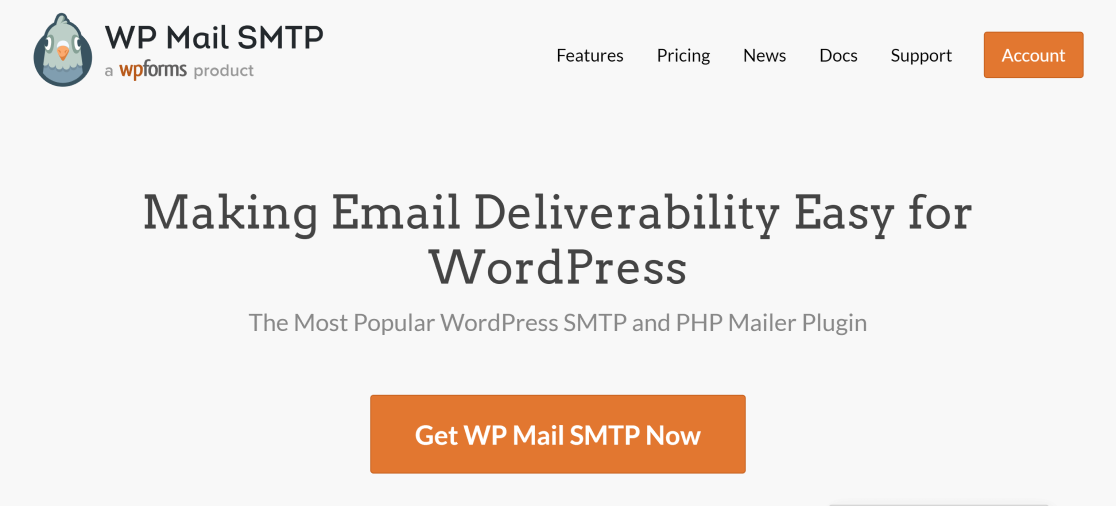
要在您的站点上安装 WP Mail SMTP,首先选择适合您需要的计划。
购买计划并创建帐户后,您将能够登录 WP Mail SMTP 帐户区域。 在您的帐户区域中,单击“下载”选项卡。 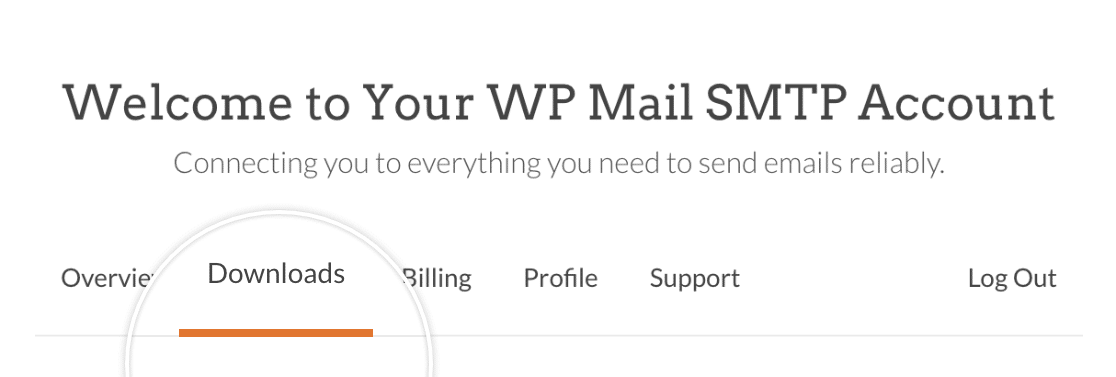
现在,按下载邮件 SMTP按钮开始 ZIP 文件下载。
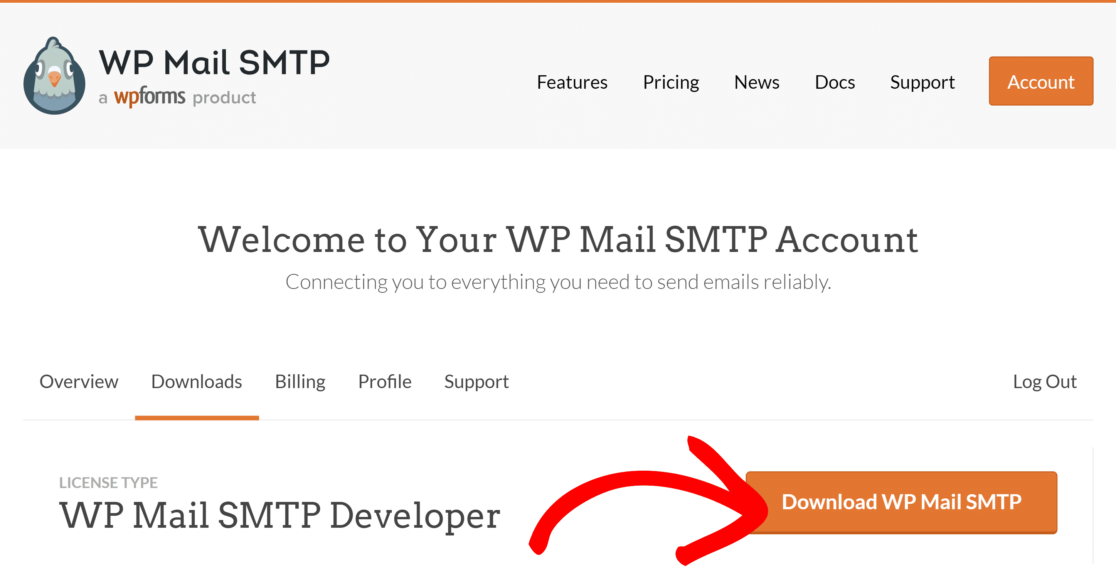
在下载过程中,最好利用这一刻复制您的 WP Mail SMTP 许可证密钥。 稍后您将需要这个。
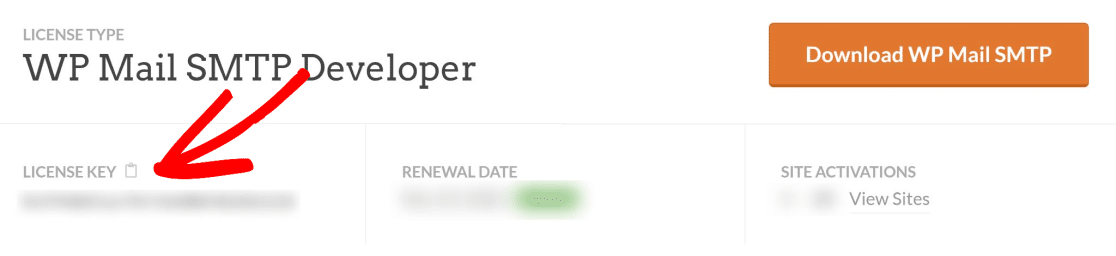
文件下载完成后,打开您的 WordPress 仪表板。 然后,转到Plugins » Add New 。
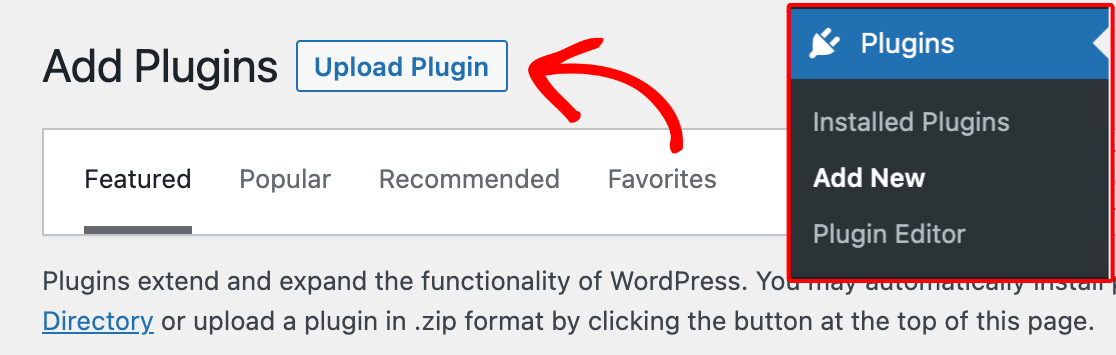
在这里,您可以上传刚刚下载的插件文件。 单击选择文件按钮并在下载文件夹中找到您的 WP Mail SMTP zip 文件。
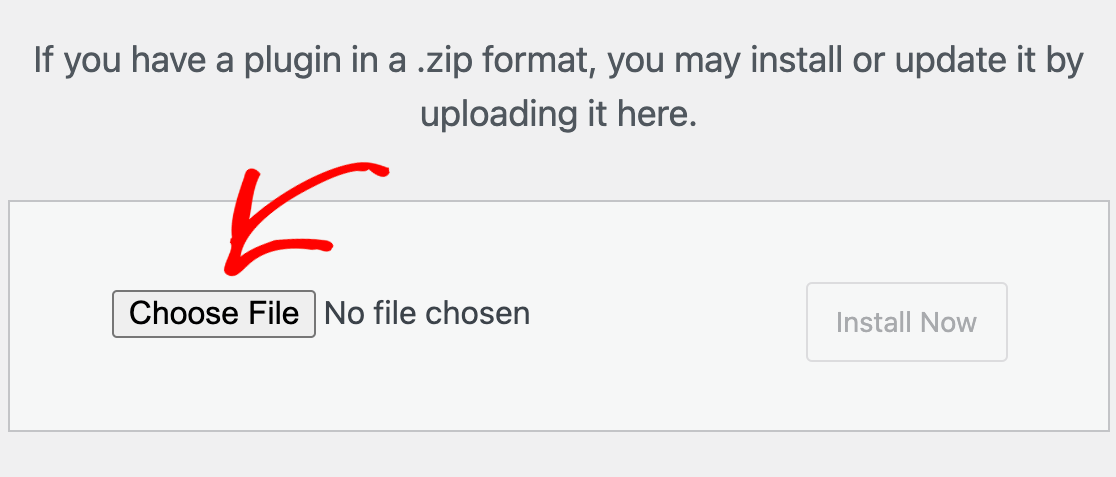
选择文件后,单击立即安装。 WordPress 只需几秒钟即可安装此插件。
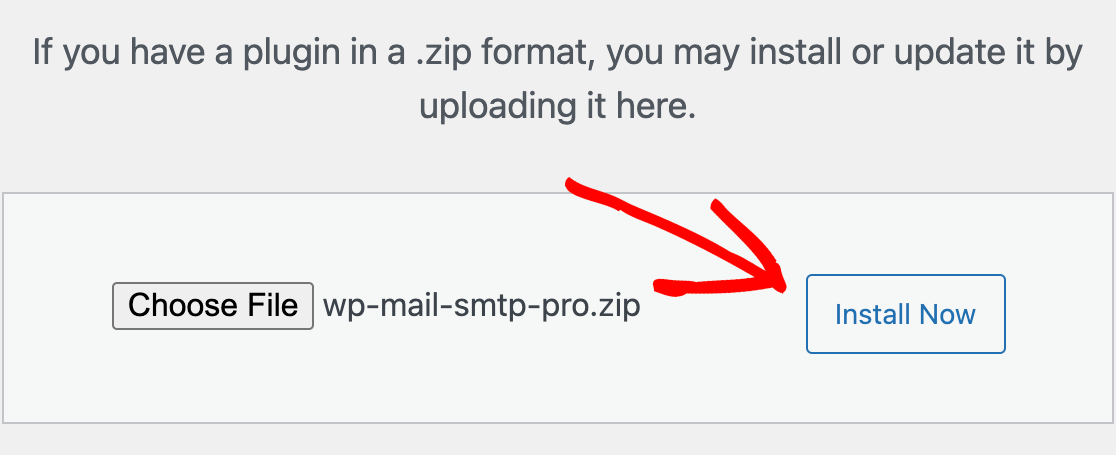
按蓝色激活插件以激活您站点上的 WP Mail SMTP。
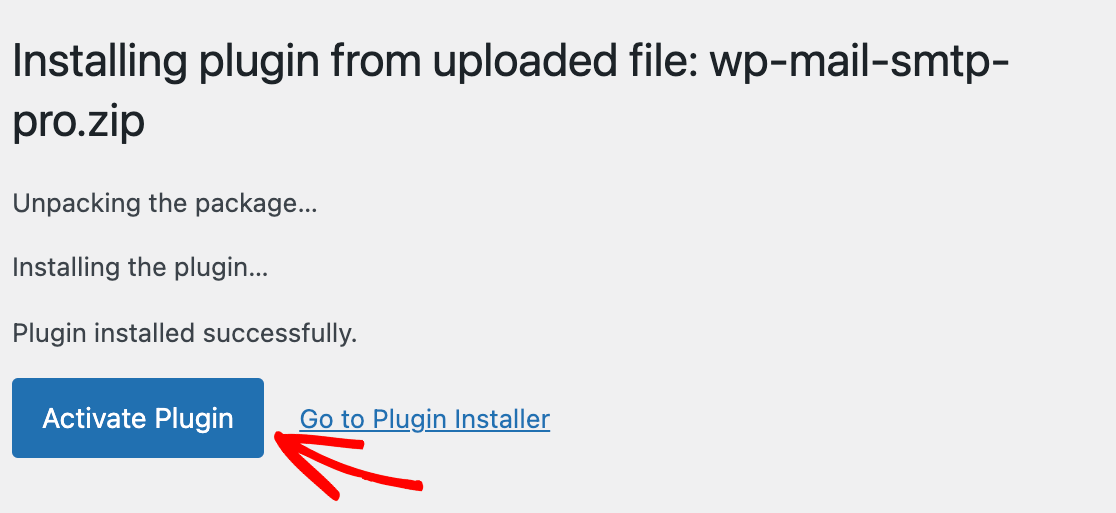
很好! 现在我们只需要使用 WP Mail SMTP 配置一个邮件程序即可完成设置。
2. 将 WP Mail SMTP 与 Mailer 集成
WP Mail SMTP 需要与邮件服务的 API 连接才能正确发送您的 WordPress 电子邮件。
WP Mail SMTP 设置向导允许您非常轻松地在 WordPress 站点和邮件服务之间建立连接。
激活插件后,设置向导应自动启动。 但是,如果由于某种原因它没有启动,您可以手动启动它。
从您的 WordPress 仪表板,转到WP Mail SMTP » 设置。 在邮件部分下方,找到并单击启动设置向导按钮。
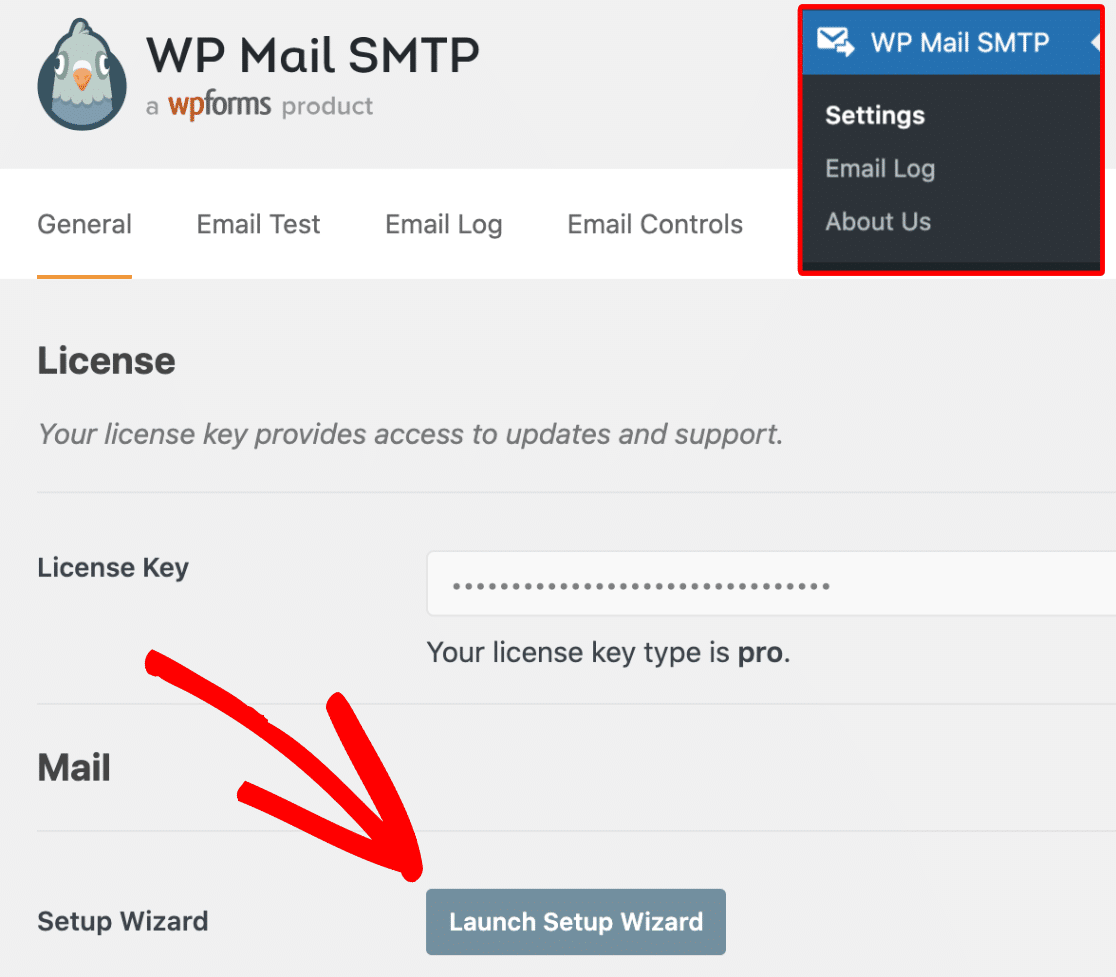
该向导将要求您从广泛的选项中选择一个 SMTP 邮件服务。
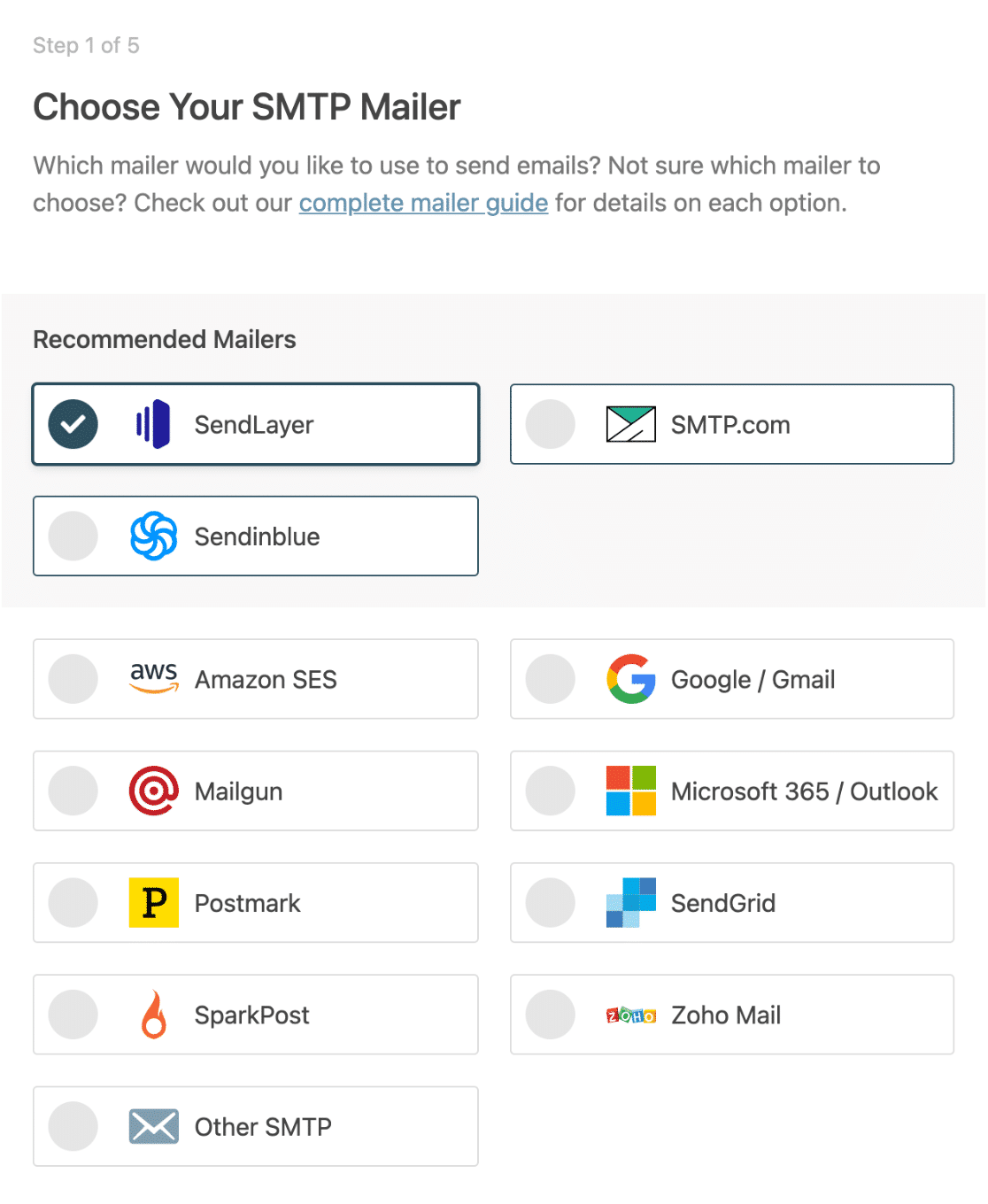
如果您需要可靠且价格合理的邮件程序,我们推荐 SendLayer。 但是,您可以从其他可用选项中自由选择。
选择邮件程序后,单击保存并继续。 您需要填写一些字段来配置邮件连接。
如果您在设置特定邮件程序时需要帮助,请单击以下链接之一以获取详细说明。
| 邮件程序可用于所有版本 | WP Mail SMTP Pro 中的邮件程序 |
|---|---|
| 发送层 | 亚马逊 SES |
| SMTP.com | Microsoft 365 / Outlook.com |
| 森丁蓝 | Zoho Mail |
| 谷歌工作区/Gmail | |
| 邮筒 | |
| 邮戳 | |
| 发送网格 | |
| 星火邮报 | |
| 其他 SMTP |
在设置的最后一步中,WP Mail SMTP 将要求您检查要启用的功能。 如果您拥有付费版本,则可以启用电子邮件日志等额外功能(出于本主题的目的,我们强烈建议您使用这些功能)。

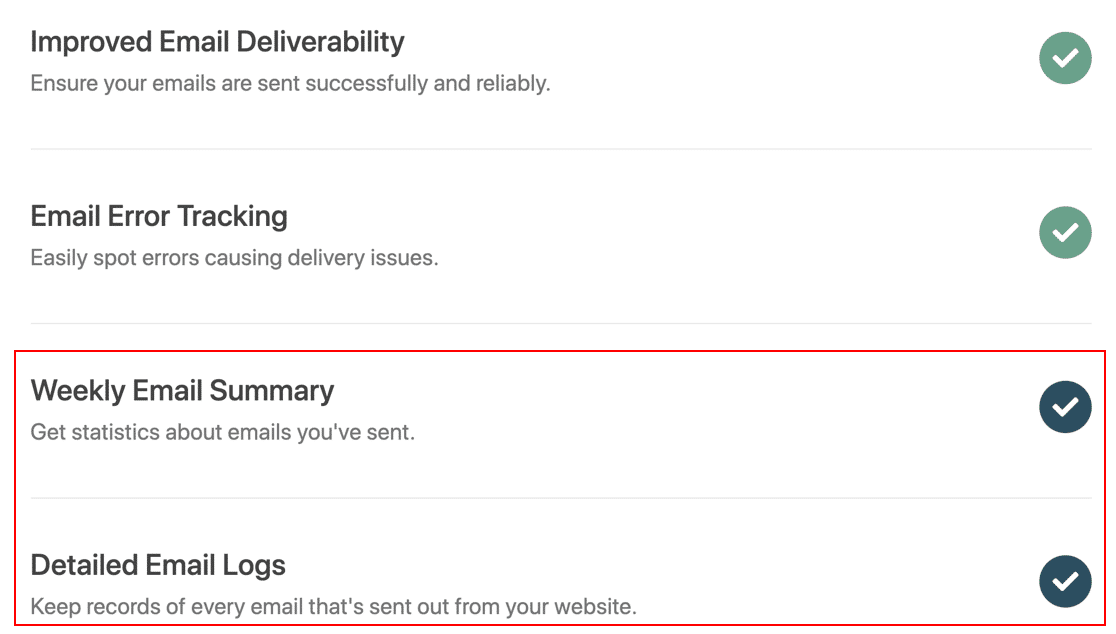
如果您检查 Pro 功能,则设置向导将要求您添加许可证密钥(我们在前面的步骤中复制了该密钥)。 插入您的许可证密钥,然后按验证许可证密钥。
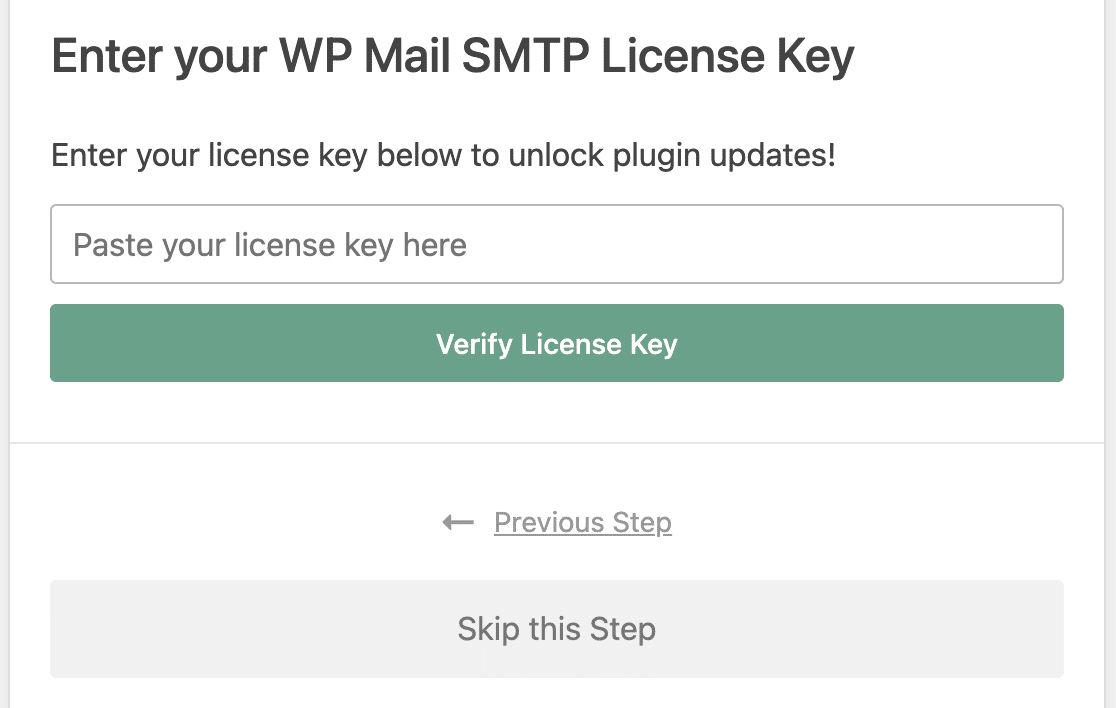
该向导现在将发送一封测试电子邮件,以确保您的配置设置正确。 如果一切顺利,请进行下一步。
3. 获取发送用户电子邮件插件
现在您已经配置了 WP Mail SMTP,您可以放心,来自您网站上任何插件的电子邮件将始终成功发送。
但默认情况下,WordPress 无法随意编写电子邮件并将其发送给您的 WordPress 用户。
为了能够在 WordPress 中向您选择的任何收件人发送电子邮件,您需要安装一个名为 Send Users Email 的插件。
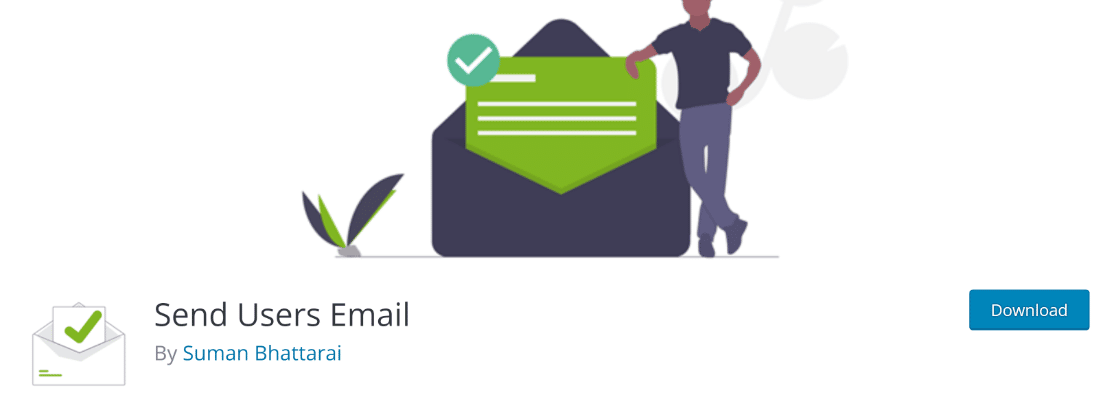
如果您在设置此插件时需要帮助,可以查看有关安装 WordPress 插件的指南。
在您的网站上安装并激活该插件后,您可以轻松地开始向您的 WordPress 用户发送电子邮件。
4. 向注册用户发送电子邮件
打开您的 WordPress 管理区域,然后单击电子邮件给用户»电子邮件角色。
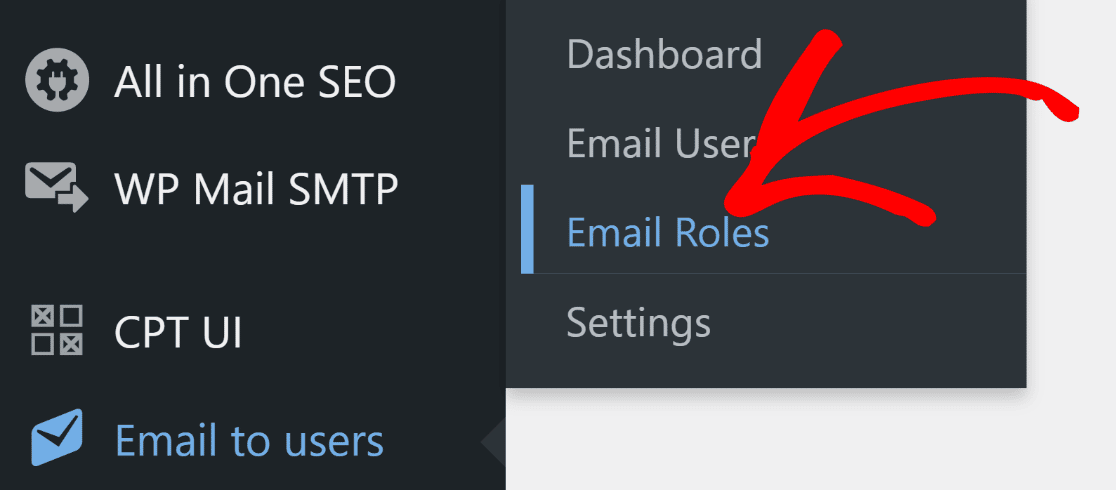
您现在应该会看到一个页面,其中包含向分配给他们的 WordPress 角色选择的人发送电子邮件的选项。 如果您想将电子邮件发送给所有 WordPress 订阅者,请选中订阅者复选框。
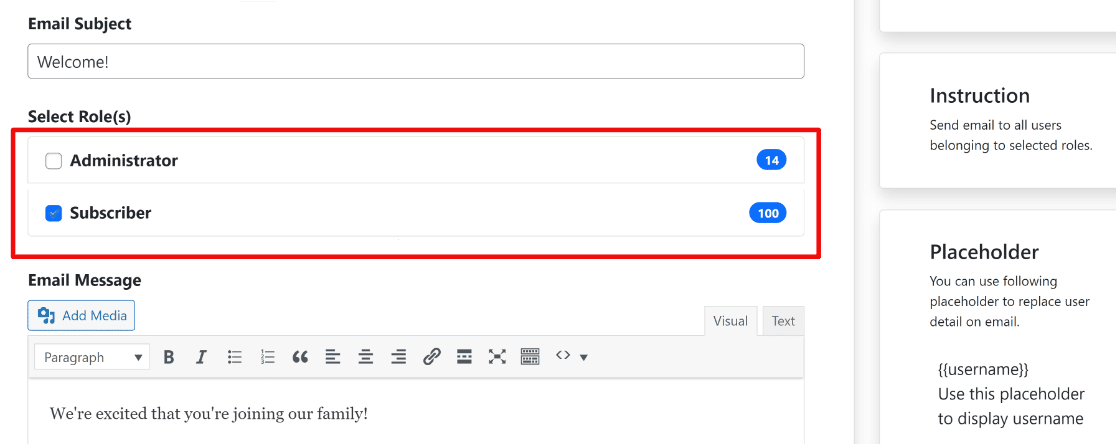
您还可以选择其他类型的用户作为您的收件人,例如管理员和作者。 电子邮件主题字段可让您为电子邮件编写主题行。 还有一个富文本字段用于撰写电子邮件正文。
选择收件人并编写电子邮件后,按发送消息按钮,
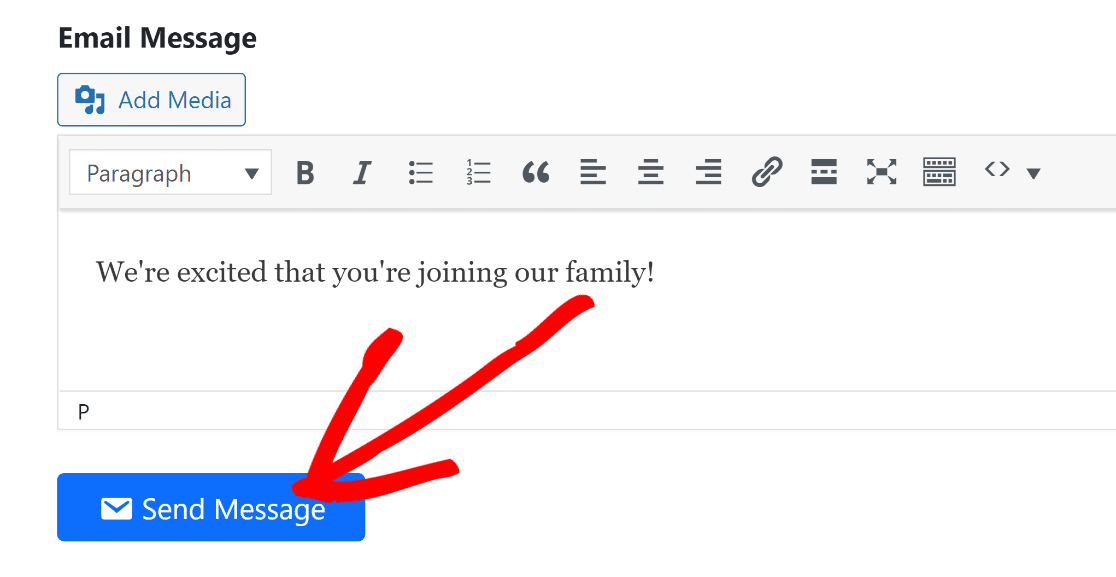
您的电子邮件现在将开始发送给您按上述角色选择的所有 WordPress 用户。
但是,如果您只想向单个用户发送电子邮件,而不是通过大量电子邮件发送整个列表,该怎么办?
发送用户电子邮件包含一项功能,可让您单独选择您希望向其发送电子邮件的每个注册 WordPress 用户。
要访问此功能,请转到向用户发送电子邮件 » 向用户发送电子邮件。 在这里,您将看到您网站上所有注册 WordPress 用户的列表。 您只需从此列表中选择要向其发送电子邮件的用户即可。
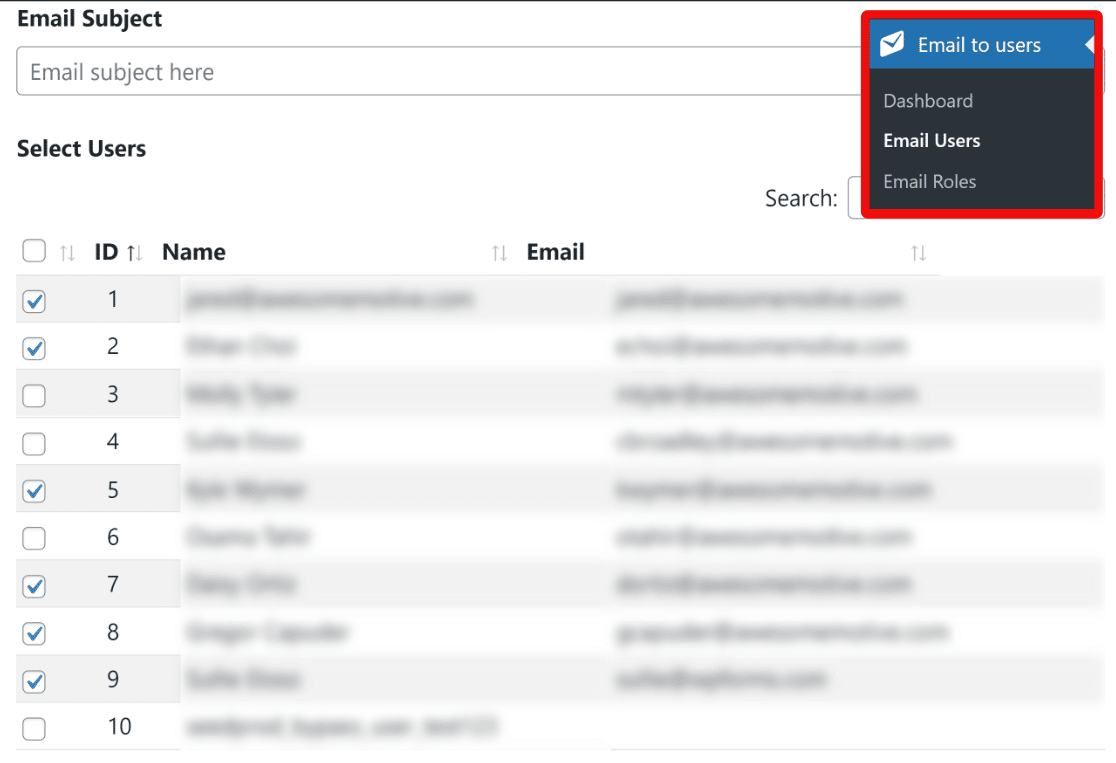
和以前一样,您可以使用电子邮件主题字段和电子邮件消息字段来自定义您的主题行和电子邮件内容。
按蓝色的发送消息按钮将您的电子邮件发送给单独选择的 WordPress 用户。
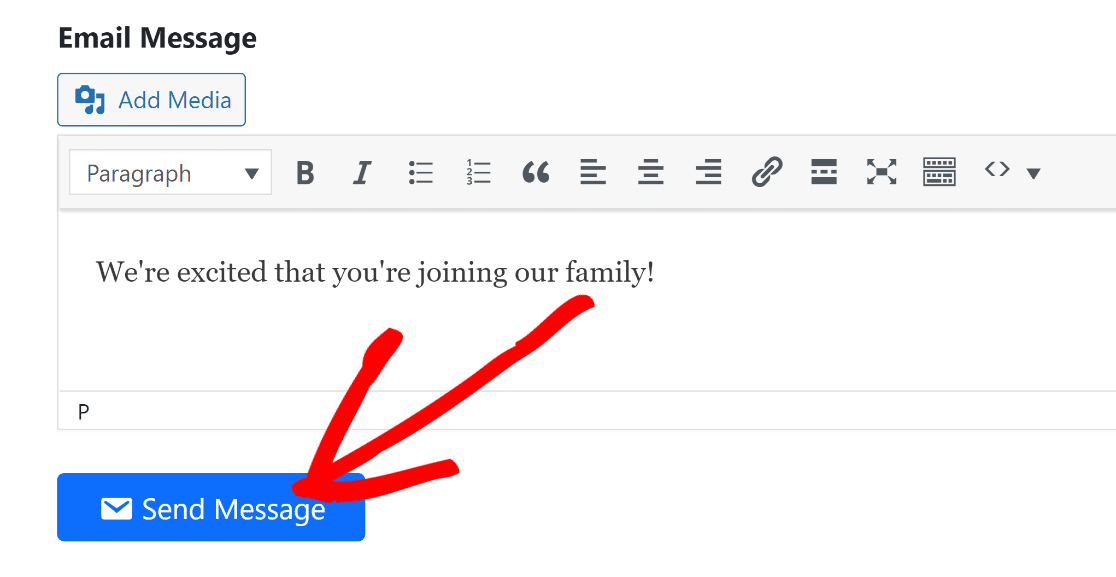
恭喜! 您现在拥有必要的工具来向整个 WordPress 用户或整个订阅者列表发送电子邮件。
5. 跟踪您的 WordPress 电子邮件(可选)
一般来说,WordPress 不是发送电子邮件和运行电子邮件营销活动的最佳方式。 这是因为平台在电子邮件功能方面的固有限制。
WordPress 主要是一个内容管理系统,因此它的电子邮件功能只是基本的。 为了获得最佳结果和更轻松的管理,您应该考虑使用专门的电子邮件营销服务(Sendinblue、Constant Contact 和 MailerLite 等等)。
但是,如果您要从 WordPress 发送一些电子邮件,那么记录和跟踪您的电子邮件是明智的。
WP Mail SMTP Pro 的众多好处之一是它包含电子邮件跟踪功能。 借助此功能,WP Mail SMTP 可以跟踪您的电子邮件被订阅者打开和点击的次数。
要启用此功能,请导航至WP Mail SMTP » 设置。
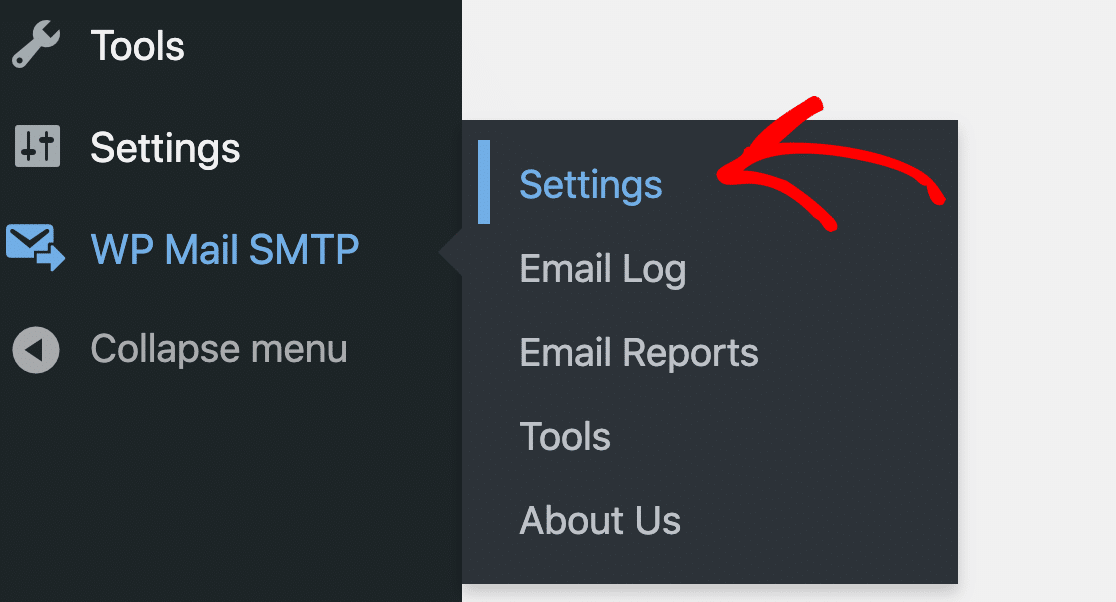
在设置页面的顶部,单击电子邮件日志选项卡。
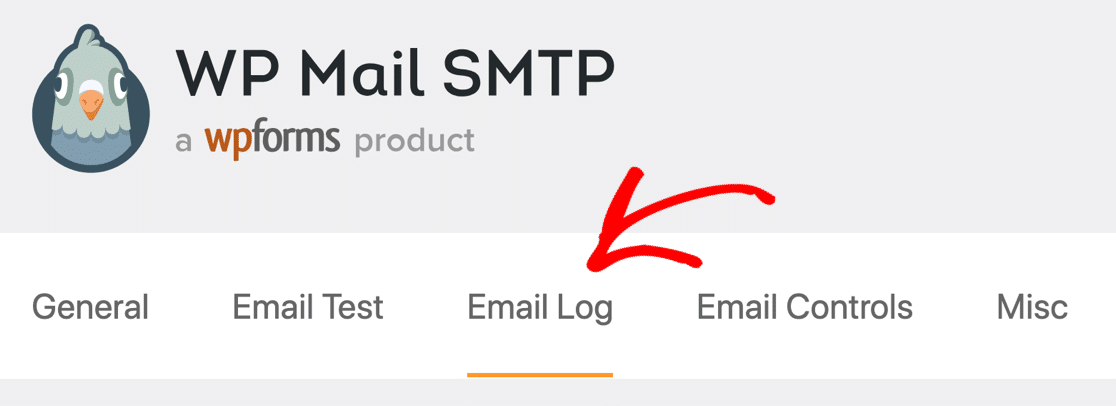
在这里,确保启用了电子邮件日志选项。

现在向下滚动以查看其他电子邮件跟踪设置。 您可以启用打开和点击跟踪来收集您发送给用户的每封 WordPress 电子邮件的打开和点击率数据。
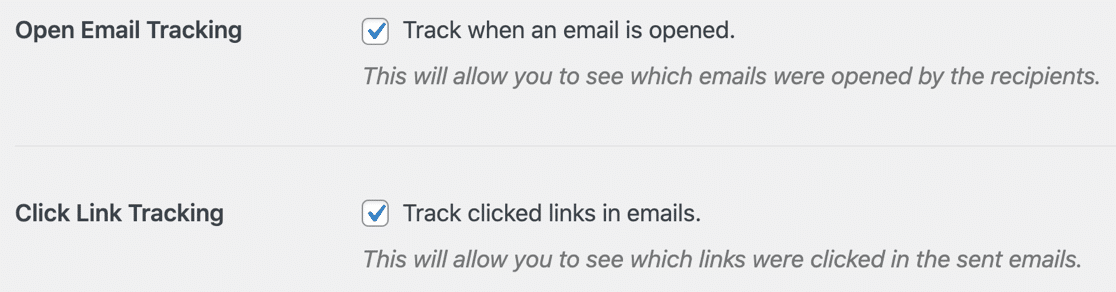
启用电子邮件跟踪后,您将能够直接在 WordPress 仪表板中查看每封电子邮件的参与度指标。
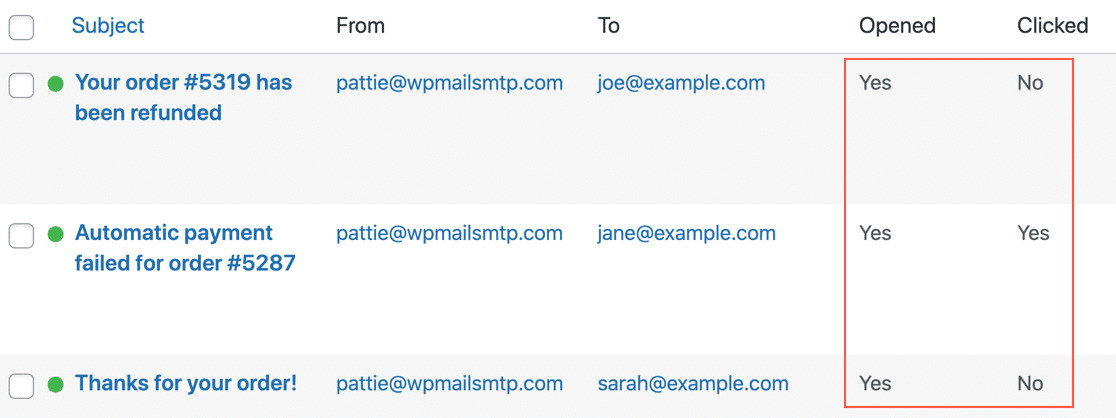
此信息非常有用,因为它允许您尝试不同的主题行以产生更高的参与度。
有关更多信息,请参阅我们的跟踪 WordPress 电子邮件指南。
就这样! 您现在知道如何(按角色和个人)向 WordPress 用户发送电子邮件,还可以从管理区域跟踪电子邮件的性能!
接下来,将电子邮件跟踪提升到新的水平
只有少数几个 WordPress 插件提供电子邮件跟踪功能。 如果您想快速比较最佳电子邮件跟踪插件,我们为您准备了详细指南!
此外,如果您在网站上受到垃圾邮件的轰炸,请查看我们的 WordPress 垃圾邮件预防技巧来解决这个问题。
立即修复您的 WordPress 电子邮件
准备好修复您的电子邮件了吗? 立即开始使用最好的 WordPress SMTP 插件。 WP Mail SMTP Elite 包括完整的白手套设置并提供 14 天退款保证。
如果本文对您有所帮助,请在 Facebook 和 Twitter 上关注我们以获取更多 WordPress 提示和教程。
